A ferramenta de captura de tela passa por uma transformação radical no iOS 13, e eu nem estou falando sobre a nova barra de ferramentas extravagante para Marcação Apple Pencil. Você pode aproveitar as vantagens de dois novos recursos interessantes ao tirar uma captura de tela na próxima versão do iOS.
Um voce pode capturar a totalidade de uma página da web - não apenas o que você pode ver na tela agora, mas tudo, de cima para baixo, como se você tivesse costurado várias capturas de tela. Dois, você pode salvar essas capturas de tela de todas as páginas como PDFs com texto e links ativos e selecionáveis.
Veja como aproveitar ao máximo as capturas de tela em PDF no iOS 13.
Capturas de tela de página inteira do iOS 13

Foto: Cult of Mac
Para tomar um Captura de tela de página inteira de uma página da web, basta fazer uma captura de tela como de costume (⌘4 no teclado ou pressionando o combo do botão de captura de tela correto para o seu dispositivo). Em seguida, no novo conjunto de controles na parte superior da tela, toque no botão para mudar para Página inteira (o padrão é
Tela).A visualização mudará para mostrar a página da web inteira, de cima para baixo. Se houver algo que você não goste na parte superior, inferior ou nas laterais, você pode removê-lo com a ferramenta de corte. (Isso não afetará a capacidade de renderização de PDF.)
Faça capturas de tela em PDF no iPhone ou iPad

Foto: Cult of Mac
Agora, você pode salvar a captura de tela de duas maneiras. Se você escolher salvar a captura de tela como de costume, toque em Feito no canto superior esquerdo, você será solicitado a salvar o PDF no aplicativo Arquivos. E se você tocar no seta de compartilhamento, você também pode salvar no aplicativo Arquivos ou abrir o PDF em qualquer outro aplicativo ou atalho.
Não apenas isso, mas o PDF terá texto selecionável e pesquisável; links ativos e clicáveis e tudo o mais que você esperaria.
Leitor Ver capturas de tela em PDF
Foto: Cult of Mac
Finalmente, se você entrar no Safari Reader View antes de capturar a imagem, você obterá uma versão bonita e limpa do site, com todos os anúncios, comentários e outras porcarias removidos. Mesmo que você não use um bloqueador de conteúdo em seu navegador, essa é uma ótima maneira de garantir que seus sites arquivados não fiquem cheios de ruído.
A velha maneira de fazer PDFs, melhorada
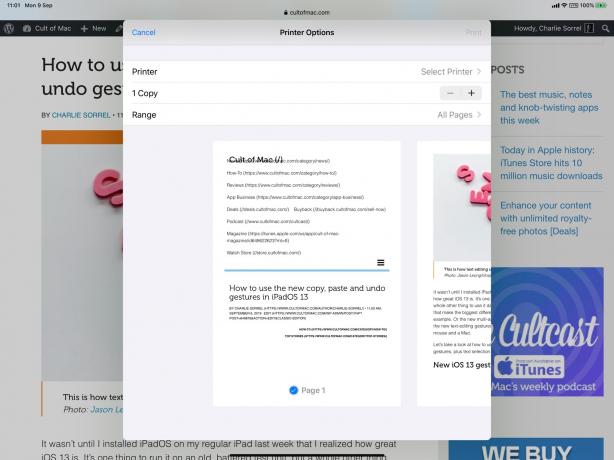
Foto: Cult of Mac
Se você preferir PDFs paginados, pode salvar a página da Web em PDF da maneira antiga. Basta clicar na seta de compartilhamento e encontrar o Imprimir comando. Toque nele e você verá a visualização da impressão. Faça uma pinça nesta visualização para transformá-la em um PDF e compartilhá-la da maneira que desejar. O iOS 13 é uma tentativa muito boa de criar uma espécie de exibição de pseudo-impressão, que limpa os anúncios e as barras laterais, mas não oferece uma limpeza tão radical quanto a Visualização do leitor.
Falando nisso, aqui vai uma dica profissional - habilitar a visualização do leitor antes de “imprimir” para obter uma versão realmente limpa e paginada da página.
Qual, quando?
Se estou salvando um artigo longo como PDF, gosto de fazer do jeito antigo, usando um PDF paginado e “impresso”. Mas se estou salvando um tópico do fórum, então a nova maneira é melhor, pelo menos para mim. Gosto desse método porque mantém tudo mais parecido com o formato original do fórum.
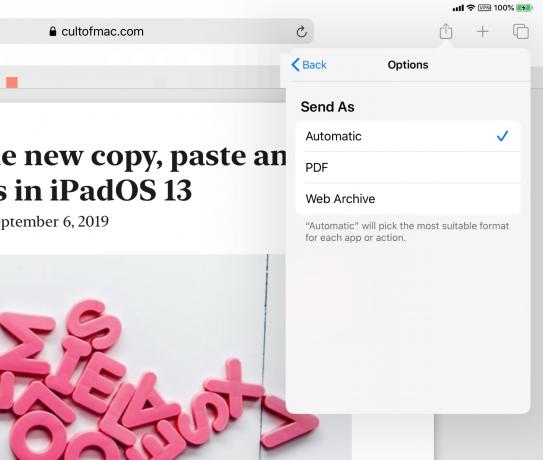
Captura de tela: Culto do Mac
Esta é uma adição fantástica à ferramenta de captura de tela do iOS. Primeiro, torna a criação de PDFs mais acessível. Em segundo lugar, mais opções para este tipo de ferramenta são sempre bem-vindas.

